Tanfolyam e-kereskedelem netbeans - beállítás fejlesztőkörnyezet
Az alábbiakból, hogy hozzanak létre saját fejlesztési környezetet. A folyamat, nézzük néhány fő ablak a IDE és megtanulják, hogyan IDE használ Ant build szkript, amely közös fellépéseket a projekt. Az útmutató végén, akkor hozzon létre egy webes alkalmazás projekt és biztosítja, hogy sikeresen lehet gyűjteni, felhasználni a fejlesztési szerver és fuss az IDE.
Azt is figyelembe IDE kapcsolatot a MySQL adatbázis szerver, adatbázis példányok és csatlakozni az adatbázishoz esetben az adatokat a Szolgáltatások ablakot ( „Szolgáltatások”) IDE. Ebben a részben, akkor hozzon létre egy új adatbázist nevű affablebean. amelyet használni a tanév során.
Szoftver vagy Resource
- Az IDE NetBeans kell a Java Development Kit (JDK) megfelelően futni. Ha ezeket az anyagokat nem telepített, a JDK kell letölteni és telepíteni.
- Az IDE NetBeans Java Bundle tartalmaz Java Web és EE technológiák, melyek alkalmazásához szükséges építeni a bemutató.
- Az IDE NetBeans Java Bundle magában foglalja a GlassFish szerver, ami van szüksége erre a bemutató. Tudod letölt a GlassFish szervert függetlenül. de az a változat megkapja a NetBeans, megvan az az előnye, hogy automatikusan regisztrálva az IDE.
Létrehozása Web Project
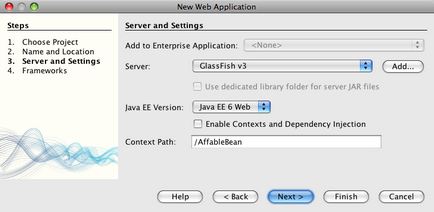
Megjegyzés. Minden IDE ablakot lehet elérni az Ablak menüpontot.
Végrehajtása webes projekt
- Végre egy új AffableBean projekt. A „projektek”, akkor ezt a jobb egérgombbal a projekt csomópontot kattintással és kiválasztja Run. Ellenkező esetben kattintson a 'Start Project' () (F6 fn-F6 Mac) a fő eszköztárra az IDE.
Normál Ant cél elemek jelennek meg az általános cél elem ikont (). Az izolált cél elem ikon () jelzi, hogy csak a cél tag tartalmaz egy leírást, ami megjelenik, mint egy szerszám csúcsa (amint az a fenti ábrát). További információkért lásd: során a létrehozása, importálása, és beállítása Java projektek.
projekt szkriptet, sőt, egy üres fájl, importáló bizonyos NetBeans célja nbproject / build-impl.xml.
Normál script build.xml a projekt szabadon változtatható, új célokat, illetve kényszerítő bizonyos NetBeans IDE célra. De a build-impl.xml fájl nem kell megváltoztatni.
További információt az Ant jelennek meg a hivatalos kézikönyve Ant.
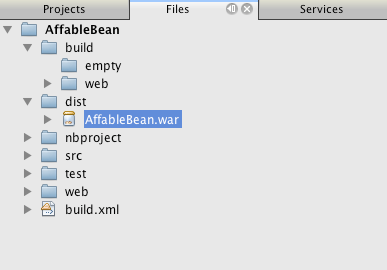
Megjegyzés. A tisztítás során a projekt (a „Projects”, válassza ki a jobb egérgombbal a menü "Törlés a helyén a projekt ablak), míg a két elem ilyen mappát törli.
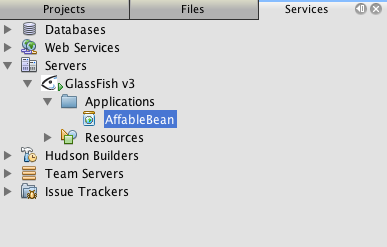
Megjegyzés. „GlassFish v3” a neve az alapértelmezett szerver NetBeans 6.8 felhasználók számára.
Zöld nyíl ikonra a GlassFish kiszolgáló csomópont () azt jelzi, hogy a kiszolgáló fut. Alkalmazások ( „Alkalmazások”) mappa tartalmazza az összes telepített alkalmazás, akkor láthatjuk, hogy AffableBean alkalmazás sikeresen alkalmazott.
Ezen a ponton, hoztunk létre egy Java-alapú webes projekt az IDE és gondoskodott arról, hogy lehet sikeresen összegyűjtve, telepített a fejlesztési szerver és nyitott a böngésző futás közben.
Kommunikáció az adatbázis szerver
Miután MySQL adatbázis szerver le és telepítik, akkor érhető el az IDE környezetben. Az alapértelmezett csatlakozhat az adatbázis-kiszolgálóhoz a felhasználói fiók neve „gyökér” és a jelszót „” (üres string). De mivel a GlassFish csatlakozási problémák javasoljuk fiók használatával nincs jelszava üres karakterlánc. [1] Az alábbi utasításokat, hogyan kell kezdeni az adatbázist, és változtassa meg a jelszót a root fiókot a „nbuser” a MySQL parancssorból. A kombináció „gyökér” / „nbuser” használják szerte a kézikönyvek az e-kereskedelem NetBeans. Elindítása után és megfelelő beállítás az adatbázis szerver regisztrálja azt az IDE és hozzon létre egy adatbázis például.
Megjegyzés. A parancssor alábbi utasítások alapján, azt feltételezzük, hogy a parancsot, hogy a PATH változó mysql tápközeget adtunk. (Ellenkező esetben a parancsok beírásával mysql hiba „mysql: command not found” kap a parancssorban.)
Ha a parancs mysql nem adódik hozzá a PATH. parancs nevezhetjük megadásával a teljes elérési utat a MySQL bin könyvtárat. Például, ha a mysql található a / usr / local / mysql / bin. adja meg az alábbiakat:
További információért lásd a hivatalos útmutató a MySQL:
Kövesse ezeket a lépéseket.
Ellenőrizze, hogy a MySQL szerver fut
meg kell győződnie arról, hogy ez a szerver fut, mielőtt csatlakoztatja a MySQL szerver a IDE. Az egyik módja ennek - a ping paranccsal MySQLadmin ügyfél.
- Nyisson meg egy parancssort, és írja be a következő: Ha a szerver fut, hasonló eredményt kapjuk: Ha a szerver nem működik, akkor kap hasonló eredményeket:
Kezdve az adatbázis szerver
Ha a MySQL szerver nem fut, akkor lehet futtatni a parancssorból. Az ábrák rövid és független a platform leírása ez a fellépés látható 2.13.1.2. Elindítása és leállítása MySQL automatikus ( "Auto start és stop MySQL"). A következő lépések általános irányelvek alapján az operációs rendszert.
Unix-szerű rendszerek:
Unix-szerű rendszerek, ajánlott futtatni a MySQL szerver hívja mysqld_safe.
- Nyisson meg egy parancssort, és futtassa a mysqld_safe parancsot. Jeleníti meg a következőkről:
MySQL Installer for Windows lehetővé teszi, hogy telepíteni az adatbázis szerver, mint a Windows-szolgáltatás, amely automatikusan elindítja és leállítja a MySQL együtt az operációs rendszer. Ha az adatbázis kell futtatni kézzel végezze el a mysqld parancsot a bin mappát könyvtárat.
- Nyisson meg egy Windows-konzolt (a „Start” menü „Futtatás”. És majd írja be a cmd parancsot a szövegmezőbe). Jeleníti meg egy parancssort.
- Írja be a következő parancsot (a megadott elérési utat jár a telepítés 5.1 verzió az alapértelmezett telepítési könyvtár):
jelszó módosítása
A root jelszót a számla „nbuser”, kövesse az alábbi lépéseket.
- Nyisson meg egy parancssort, és írja be a következő:
Regisztrálj a szerver az IDE
Ablak Services ( „Szolgáltatások”) IDE környezet lehetővé teszi, hogy kapcsolódni a szerverhez kell elindítani és leállítani a szervert, meg az adatbázis-példányok és a benne található adatok, valamint a munka, mint egy külső felügyeleti eszköz a szerveren.
- A „szolgáltatás” a jobb gombbal a Adatbázisok csomópontot, és válassza ki a”Register MySQL Server".
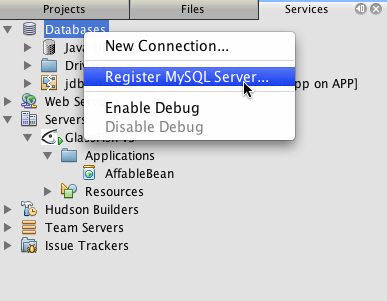
A MySQL Server Properties ( "Properties MySQL szerver") párbeszédablak, a Basic Tulajdonságok lapon ( "Basic Properties") láthatjuk az alapértelmezett tulajdonságokat a telepített MySQL szerver példány. Ezek a következők:- Server Host Name: localhost
- szerver port száma: 3306
- Administrator név: root
- Adminisztrátori jelszó: nbuser
- Válasszuk a Save Password ( "Save password").

- Kattintson az „OK” gombot. Az IDE csatlakozik a MySQL adatbázis szerver és felsorolja adatbázis példányok, amelyek a szerveren. Ha bővíteni illesztőprogramok ( „vezetők”) csomópont, az is látható, hogy a tápközeg tartalmaz IDE meghajtó csatlakozó / J JDBC MySQL.
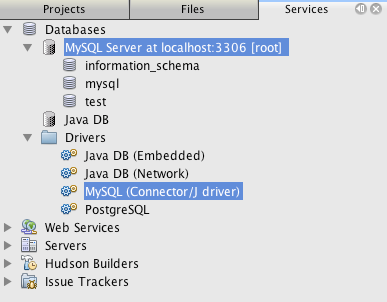
Szerver alkalmazások (pl. E. GlassFish) driver szükséges kommunikáció a Java-kód és a MySQL adatbázis. Mivel az IDE már tartalmazza vezető Connector / J, nem kell letölteni. Továbbá, amint azt az alábbiakban bemutatjuk, a szerver beállításokkal engedélyezheti a telepítését a JDBC illesztőprogram, így a vezető automatikusan telepíteni, hogy a GlassFish távollétében a szerveren.
Miután beállította a felsorolt területeken a Speciális Tulajdonságok lapon ( „Speciális tulajdonságok”), akkor:
- Indítsuk el a MySQL szerver: Kattintson a jobb gombbal a MySQL szerver csomópontra és válassza a Start ( „Start”).
- A MySQL kiszolgáló leállításához: Kattintson a jobb gombbal a MySQL szerver csomópontra és válassza a Stop ( „Stop”).
- Indítania egy külső felügyeleti eszköz: kattintson jobb gombbal a MySQL kiszolgáló-csomópont és válassza a Futtatás Administration Tool ( "Run adminisztrációs eszköz").
Adatbázis létrehozása fokon
- Hozzon létre egy adatbázis például, amit használni fog ez a bemutató. Ehhez kattintson jobb gombbal a MySQL szerver csomópontot, és válassza ki a „New Database”.
- A párbeszédablakban írja affablebean. Válassza Grant Full Access opció (a "Grant teljes hozzáférés"), majd válassza # 114, # 111, # 111, # 116; # X40; # 108, # 111, # 99, # 97, # 108, # 104, # 111, # 115, # 116; Egy csepp pályán. Ez ad egy fiókot a gyökér a gazda localhost hozzáférést az adatbázisban. Később, amikor létrehozunk egy medence kapcsolatot a szerverrel, akkor meg kell adni a rendszergazdai fiók és jelszó hitelesítő nbuser szeretne adni szerver hozzáférést az adatbázishoz.
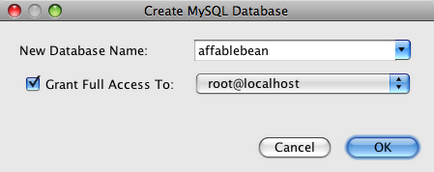
- Kattintson az „OK” gombot. affablebean adatbázis jön létre automatikusan csatlakozik hozzá. Kapcsolat jelenik meg a „Service” összekötő csomópont ().
Megjegyzés. összekötő csomópont tárolja a „Szolgáltatások” ablakot. Ha újraindítja az IDE, a kapcsolat csomópont jelenik egyenetlen vonal (), jelezve, hogy a kapcsolat nyitott. Ha újra kapcsolódni az adatbázishoz, győződjön meg arról, hogy az adatbázis szerver fut, kattintson jobb gombbal a csomópontra, és válassza ki a „kapcsolat”.
Most csatlakozni a MySQL szerver a IDE és hozzon létre egy új adatbázist affablebean. amit használni fog ez a bemutató. Ezen túlmenően, hoztunk létre egy Java-alapú webes projekt az IDE és gondoskodott arról, hogy lehet sikeresen összegyűjtve, telepített a fejlesztési szerver és nyitott a böngésző futás közben. Most, hogy a fejlesztési környezet kész, akkor kezdődik, hogy felvázolja az alkalmazás modell adatait.